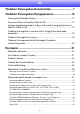ID PROYEKTOR DATA Seri XJ-UT XJ-UT312WN*/ XJ-UT352W/XJ-UT352WN* Seri XJ-F XJ-F11X/XJ-F21XN*/ XJ-F101W/XJ-F211WN* Seri XJ-S XJ-S400U/XJ-S400UN*/ XJ-S400W/XJ-S400WN* *Model Jaringan Pedoman Pemakaian Di dalam panduan ini, “Seri XJ-UT”, “Seri XJ-F” dan “Seri XJ-S” hanya mengacu pada model tertentu yang terdaftar di atas. Pastikan Anda membaca “Tindakan Pencegahan Keselamatan” dan “Tindakan Pencegahan Pengoperasian” dan pastikan Anda menggunakan produk ini dengan benar.
DLP adalah merek dagang terdaftar dari Texas Instruments Amerika Serikat. Microsoft dan Windows adalah merek dagang atau merek dagang terdaftar dari Microsoft Corporation di Amerika Serikat dan negara-negara lainnya. HDMI, Logo HDMI dan High-Definition Multimedia Interface adalah merek dagang atau merek dagang terdaftar dari HDMI Licensing Administrator, Inc. PJLink adalah merek dagang tertunda atau merek dagang terdaftar di Jepang, Amerika, dan negara dan wilayah lainnya.
Isi Tindakan Pencegahan Keselamatan............................. 7 Tindakan Pencegahan Pengoperasian ....................... 13 Tentang Unit Sumber Cahaya ..............................................................13 Pancaran Cahaya Proyektor (Seri XJ-UT) ............................................13 Jangan menghalangi output cahaya atau melihat langsung ke lensa! (Seri XJ-F/Seri XJ-S).............................................................................
Penutup Termasuk dalam Adaptor Nirkabel YW-41 ............................38 Memasang dan Melepas Penutup Kabel (Seri XJ-UT) .........................39 Kendali Jarak Jauh ...............................................................................40 Mengoperasikan Proyektor.......................................... 41 Menyalakan dan Mematikan Proyektor................................................41 Menyalakan proyektor .................................................................................
Menggunakan Pencatat Waktu Hitungan Mundur (TIMER) .................56 Menampilkan dan Menyembunyikan Pencatat Waktu Hitungan Mundur .................. 56 Menggunakan Pencatat Waktu Presentasi (TIMER).............................58 Menampilkan pencatat waktu .................................................................................. 58 Menampilkan menu fungsi pencatat waktu .............................................................. 58 Mengonfigurasi pengaturan pencatat waktu ....................
Sinyal yang Didukung...........................................................................84 Kontrol RS-232C Proyektor..................................................................85 Spesifikasi...................................................................... 88 Semua Seri ...........................................................................................88 Seri XJ-UT ............................................................................................89 Seri XJ-F..............
Tindakan Pencegahan Keselamatan Terima kasih telah memilih produk CASIO ini. Pastikan telah membaca “Tindakan Pencegahan Keselamatan” ini sebelum mencoba menggunakannya. Setelah membaca Pedoman Pemakaian ini, simpan di tempat yang aman untuk rujukan di kemudian hari. Tentang simbol keselamatan Berbagai macam simbol digunakan di dalam Pedoman Pemakaian ini dan juga pada produk itu sendiri untuk memastikan penggunaan secara aman, dan melindungi Anda dan orang lain dari risiko cedera dan kerusakan materi.
- Jangan gunakan produk jika produk mengalami kegagalan. • Jangan berikan panas pada kabel daya atau mencoba untuk mengubahnya, dan hindari merusaknya. • Jangan membengkokkan, memilin, atau menarik kabel daya secara berlebihan. • Pastikan kabel daya tidak terjepit di antara dinding dan rak atau meja tempat produk berada, dan jangan pernah tutup kabel daya dengan bantal atau benda lain. Jangan teruskan menggunakan produk jika produk menunjukkan kelainan atau kegagalan.
Risiko Mati Lemas dan Tersedak Penyumbatan Ventilasi Jangan biarkan siapa pun bermain dengan kantong plastik yang digunakan untuk kemasan produk. Jangan biarkan penyumbatan terjadi pada lubang ventilasi masuk atau buang. Pastikan untuk mematuhi tindakan pencegahan di bawah ini. - Kantong plastik menciptakan risiko mati lemas ketika diletakkan di atas kepala, saat tertelan, dll. Ekstra hati-hati di tempat yang ada anak kecil.
Benda Penghalang Proyeksi Lokasi Pastikan tidak ada benda yang dapat menghalangi cahaya di depan lensa saat memproyeksikan. Jangan letakkan benda berat pada produk atau naik ke atasnya. - Kondisi tersebut dapat menyebabkan risiko kebakaran. Akuarium, Tangki Air Lainnya Pastikan tidak ada akuarium atau jenis tangki air lainnya yang dapat menghasilkan efek lensa di depan lensa saat memproyeksikan. - Kondisi tersebut dapat menyebabkan risiko kebakaran.
Jangan menggunakan produk ini di dekat peralatan elektronik presisi tinggi atau peralatan elektronik yang menangani sinyal lemah. Adaptor nirkabel YW-41 Simpan adaptor nirkabel jauh dari jangkauan anak kecil. - Menelan adaptor nirkabel secara tidak sengaja akan menciptakan risiko mati lemas dan cedera pribadi.
Mencadangkan data penting + Pastikan menyimpan catatan penting dari semua data yang tersimpan di dalam memori proyektor. Data memori bisa hilang akibat kerusakan, pemeliharaan, dll. - Tindakan Pencegahan untuk Baterai Lainnya Patuhi tindakan pencegahan berikut ini. Kegagalan untuk melakukannya dapat menyebabkan baterai pecah, menciptakan risiko kebakaran, cedera pribadi, dan mengotori benda-benda di dekatnya dengan cairan bocor.
Tindakan Pencegahan Pengoperasian Tentang Unit Sumber Cahaya Unit sumber cahaya menggunakan laser dan LED. Usia pakai unit sumber cahaya kira-kira adalah 20.000 jam. Usia pakai yang sebenarnya tergantung pada kondisi penggunaan, pengaturan pada menu penataan, dan perbedaan antara masing-masing unit sumber cahaya. Unit sumber cahaya dijamin selama periode yang tercantum pada kartu garansi atau selama 6.000 jam, mana saja yang terlebih dahulu.
Jangan menghalangi output cahaya atau melihat langsung ke lensa! (Seri XJ-F/Seri XJ-S) • Jangan menghalangi output cahaya saat lampu menyala. • Jangan lihat secara langsung ke dalam lensa saat lampu menyala. Ekstra hati-hati saat ada anak-anak. ■ Seri XJ-F Perhatian Lampu Proyeksi Label ini adalah sebuah label perhatian “RISK GROUP 2” yang diperlukan dalam standar IEC62471. Lampu RISK GROUP 2 (Risiko Sedang) melebihi batas standar Grup Pengecualian (Tidak Berbahaya).
Tindakan Pencegahan Laser dan Suhu Tinggi (Lihat label pada proyektor) Tindakan Pencegahan Laser (Label , Label , Label , Label ) Label Non-A.S. : Proyektor ini adalah perangkat laser Kelas 1 yang sesuai dengan IEC 60825-1: 2014. Label A.S. : Proyektor ini adalah perangkat laser Kelas 2 yang sesuai dengan IEC 60825-1: 2007. Label A.S. , Label : Proyektor ini merupakan perangkat laser Kelas 3R yang sesuai dengan IEC 60825-1: 2007. Proyektor ini mempunyai modul laser bawaan.
Seri XJ-F Label Wavelength : 445 nm Beam divergence : 60.7 mrad Pulse duration : – Maximum power or energy output : 40.
Seri XJ-S Label Wavelength : 455 nm Beam divergence : 89 mrad Pulse duration : 1.2 ms (120 Hz) Maximum power or energy output : 59.
Tindakan Pencegahan Lainnya Proyektor ini dibuat dengan komponen presisi. Jika Anda tidak mematuhi tindakan pencegahan berikut ini maka dapat menyebabkan ketidakmampuan menyimpan data atau kegagalan. Jangan menggunakan atau menyimpan proyektor di lokasi-lokasi berikut. Jika Anda melakukan maka dapat menimbulkan risiko kegagalan dan kerusakan proyektor.
Jangan pernah membiarkan proyektor terkena benturan kuat ketika sedang dioperasikan. Jika proyektor secara tidak sengaja terkena benturan yang kuat, gambar proyeksi akan hilang sementara waktu. Gambar akan muncul kembali, tetapi mungkin dengan warna yang aneh atau dibarengi dengan pesan kesalahan. Jika gambar yang diproyeksikan berwarna aneh, pilih kembali sumber input. Jika tindakan ini tidak dapat mengembalikan gambar ke warna aslinya, matikan proyektor dan kemudian nyalakan kembali.
* Tindakan Pencegahan Baterai Perhatikan tindakan pencegahan berikut. Kegagalan melakukan hal ini dapat membuat baterai meledak atau membocorkan cairan atau gas yang mudah terbakar. Gunakan hanya jenis baterai yang ditentukan untuk produk ini. Jangan membakar baterai atau membuangnya di insinerator, atau menghancurkan atau memotongnya secara mekanis. Jangan menempatkan baterai dalam suhu tinggi atau rendah berlebihan selama penggunaan, penyimpanan, atau pemindahan.
Persiapan Membuka kemasan Ketika Anda membuka kemasan, pastikan semua item yang terdaftar di bawah ini ada di dalam kemasan. Proyektor Pengendali jarak jauh nirkabel YT-161 Baterai uji coba (ukuran AAA × 2) Kabel Daya AC Penutup kabel (Seri XJ-UT saja) Adaptor nirkabel YW-41 (XJ-UT312WN saja) Lembar “Where to find the User’s Guide” Jaminan Alur Operasi sampai Proyeksi Bagian ini menjelaskan alur pengoperasian sampai proyeksi dimulai. 1.
6. Tekan tombol [P] untuk menyalakan proyektor. Pertama kalinya Anda menyalakan proyektor, jendela “Bahasa” akan muncul di bagian tengah layar proyeksi. Pilih bahasa yang Anda inginkan. 7. Gunakan tombol [INPUT] untuk memilih sumber input. “Memilih Sumber Input (INPUT)” (halaman 42) 8. Untuk menyesuaikan ukuran gambar yang diproyeksikan, putar cincin zoom (Seri XJ-F/Seri XJ-S). 9. Memfokuskan gambar. Seri XJ-UT: Geser tuas fokus (halaman 23) ke atas atau ke bawah.
Panduan Umum Seri XJ-UT Lensa proyeksi Speaker Panel kendali Penerima sinyal kendali jarak jauh Ventilasi buang (sisi kiri) Indikator Tombol [P] Sensor kecerahan Lubang ventilasi masuk Lubang ventilasi masuk Terminal AC Palang pengaman Tuas fokus Terminal Lubang kunci pengaman*1 Seri XJ-F Tombol dan panel indikator Penerima sinyal kendali jarak jauh Lubang ventilasi buang Lubang kunci pengaman*1 Lubang ventilasi buang Lubang ventilasi masuk Penerima sinyal kendali jarak jauh Cincin zoom Lensa p
Seri XJ-S Lubang ventilasi keluar Tombol dan panel indikator Speaker Palang pengaman (bagian bawah) Terminal AC Penerima sinyal kendali jarak jauh Lubang kunci pengaman*1 Lubang ventilasi masuk Penerima sinyal kendali jarak jauh Cincin perbesaran Lubang ventilasi masuk Cincin fokus Lensa proyeksi *1 Lubang kunci anti maling disediakan untuk sambungan rantai anti maling. Kunjungi Website Kensington Lock di https://www.kensington.com/ untuk informasi lebih lanjut.
Tombol dan Panel Indikator Seri XJ-UT Tombol [MENU] Tombol [ENTER] Tombol [AUTO] (Seri XJ-UT) Tombol [INPUT] Tombol [ON/Stand-by P] Tombol [ESC] Tombol kursor (q/w/U/I) Sensor kecerahan Indikator TEMP (Seri XJ-UT) Indikator LIGHT (Seri XJ-UT) Indikator POWER/STANDBY Indikator STATUS (Seri XJ-F/Seri XJ-S) (2 (1 Seri XJ-F (2 (3 Seri XJ-S (2 (3 25
Terminal Belakang Seri XJ-UT Seri XJ-F (1 (2 (3 (4 (5(6 Terminal HDMI 2 (XJ-UT352W / XJ-UT352WN) Terminal HDMI 1 (XJ-UT352W / XJ-UT352WN) (7 Terminal HDMI (XJ-UT312WN) Terminal COMPUTER IN 1 Terminal MIC Terminal AUDIO IN 1 Terminal AUDIO IN 2 Port USB-A/DC 5V (XJ-UT312WN / XJ-UT352WN) Port DC 5V (XJ-UT352W) Terminal LAN (XJ-UT312WN / XJ-UT352WN) Terminal LOGO (3 Terminal HDMI 2 Terminal HDMI 1 Terminal COMPUTER IN Port
Seri XJ-S (1 (2 (3 (4(5 (6 (7 Terminal COMPUTER IN 1 (XJ-S400UN / XJ-S400WN) Terminal COMPUTER IN (XJ-S400U / XJ-S400W) Terminal COMPUTER IN 2 (XJ-S400UN / XJ-S400WN) Terminal MONITOR OUT (XJ-S400UN / XJ-S400WN) Terminal AUDIO OUT Terminal HDMI 1 Terminal HDMI 2 Terminal LOGO Port USB-A/DC 5V (XJ-S400UN / XJ-S400WN) Port DC 5V (XJ-S400U / XJ-S400W) Port USB-A (XJ-S400UN / XJ-S400WN) Terminal AUDIO IN 1 (XJ-S400UN / XJ-S400WN) Terminal AUDIO IN (XJ-S400U / XJ-S4
Meletakkan Proyektor di Meja atau Lantai Letakkan proyektor pada bangku, meja atau dudukan yang kokoh dan rata. Pastikan Anda memberikan ruang yang cukup di sekeliling samping dan belakang proyektor untuk ventilasi yang memadai. Ilustrasi berikut menunjukkan bagaimana mengarahkan proyektor terhadap layar untuk mendapatkan proyeksi yang maksimal.
Seri XJ-F Angkat bagian depan proyektor dan tekan tombol pelepas. Ini akan menyebabkan kaki depan turun ke bawah proyektor. Sambil memegang tombol pelepas, naik dan turunkan bagian depan proyektor. Ketika kaki bagian depan telah pada posisi ketinggian yang Anda inginkan, lepaskan tombol pelepas. Kaki bagian depan akan mengunci pada posisi tersebut. Lakukan penyetelan yang benar pada kemiringan horizontal proyektor dengan memutar kaki bagian belakang.
Tindakan Pencegahan Penataan Gunakan stopkontak yang letaknya bisa dengan mudah Anda jangkau ketika perlu mencabutnya. Aliran udara dari peralatan pengondisi udara (AC) dapat meniupkan panas yang dikeluarkan dari daerah di sekeliling lensa proyektor sedemikian rupa sehingga menyebabkan riak-riak panas muncul pada gambar proyeksi. Jika ini terjadi, sesuaikan aliran udara pada peralatan pengondisi udara (AC) atau pindahkan proyektor.
Menyambungkan dengan Perangkat Lain Sebelum memulai proyeksi, Anda pertama-tama perlu menyambungkan sebuah komputer, piranti video, dan/atau perangkat ke proyektor. Saat memilih sebuah kabel, pastikan bahwa bentuk sambungannya cocok dengan bentuk terminal pada proyektor dan perangkat yang sedang tersambung. Menyambungkan Komputer Sambungkan ke terminal HDMI atau terminal RGB analog (terminal VGA) komputer.
Sambungan RGB Analog Dengan jenis sambungan ini, kabel RGB hanya memasukkan sinyal gambar komputer. Jika Anda juga ingin mengeluarkan audio dari komputer, Anda harus menyambungkan kabel audio. Terminal Proyektor Kabel Sambungan COMPUTER IN 1*2 Kabel RGB (D-Sub kabel 15-pin) atau COMPUTER IN 2 Terminal Keluar Analog RGB (VGA) 15-pin Mini D-Sub Kabel audio AUDIO IN 1*3 atau AUDIO IN 2 Terminal Komputer Jack headphone atau jack output audio lainnya.
Penyambungan Video Komponen Terminal output video komponen piranti video dikelompokkan sebagai satu set yang terdiri dari tiga komponen: Y, Cb, Cr atau Y, Pb, Pr. Sambungkan kabel video komponen sedemikian hingga warna dari tiga colokannya sesuai dengan warna terminal (hijau untuk Y, biru untuk Cb atau Pb, merah untuk Cr atau Pr). Jika Anda ingin mengeluarkan audio piranti video melalui pengeras suara proyektor, Anda juga harus menyambungkan kabel audio.
Mengeluarkan Audio dari Proyektor ke Perangkat Lain Anda dapat mengeluarkan audio ke ampli speaker atau perangkat lain daripada menggunakan speaker bawaan proyektor. v Terminal AUDIO OUT Terminal AUDIO OUT Terminal AUDIO OUT Seri XJ-UT Seri XJ-F Seri XJ-S Di bawah pengaturan bawaan proyektor awal, audio dikeluarkan dari speaker bawaan proyektor.
Menyambungkan Mikrofon (Seri XJ-UT, XJ-F21XN, XJ-F211WN, XJ-S400UN, XJ-S400WN) Menyambungkan mikrofon ke terminal MIC proyektor memungkinkan proyektor untuk mengeluarkan input mikrofon melalui pengeras suara proyektor. Terminal MIC Terminal MIC Seri XJ-UT XJ-F21XN, XJ-F211WN Terminal MIC XJ-S400UN, XJ-S400WN Terminal MIC Jack mini Gunakan terminal ini untuk menyambungkan mikrofon dinamik. Mikrofon jenis daya colokan tidak didukung.
Menyambungkan Adaptor Nirkabel (Model Jaringan Saja) Menyambungkan adaptor nirkabel proyektor* memungkinkan sambungan nirkabel ke komputer atau perangkat pintar, atau ke titik akses nirkabel yang ada. * Adaptor nirkabel YW-41 mungkin telah disediakan bersama proyektor Anda atau mungkin tersedia secara terpisah. Lihat “Membuka kemasan” (halaman 21).
Menyambungkan Kalkulator Ilmiah (Model Jaringan Saja) Setelah menyambungkan kalkulator ilmiah ke proyektor, Anda akan dapat memproyeksikan gambar layar kalkulator. Untuk informasi lebih lanjut tentang kalkulator yang dapat disambungkan, silakan kunjungi situs web CASIO.
Daya USB Anda dapat menggunakan proyektor untuk memasok daya USB ke perangkat lain. Lihat “Memasok Daya USB ke Perangkat Lain” (halaman 76). Penutup Termasuk dalam Adaptor Nirkabel YW-41 Adaptor nirkabel YW-41* datang bersama dengan penutup anti pencuri yang dapat dipasang pada model Seri XJ-F atau Seri XJ-S. * Adaptor nirkabel YW-41 mungkin telah disediakan bersama proyektor Anda atau mungkin tersedia secara terpisah. Lihat “Membuka kemasan” (halaman 21).
Memasang dan Melepas Penutup Kabel (Seri XJ-UT) Sebelum memasang atau melepas penutup kabel, matikan proyektor dan cabut colokan dayanya dari stopkontak daya. Setelah mematikan proyektor, tunggu beberapa saat agar proyektor mendingin. Memasang penutup kabel Melepas penutup kabel 1. Balikkan proyektor dan masukkan kait penutup kabel ke dalam lubang pada proyektor (Gambar 1). 1. 2. Putar penutup kabel pada searah yang ditunjukkan oleh panah pada Gambar 2 untuk memasangnya pada proyektor.
Kendali Jarak Jauh Pengoperasian proyektor dilakukan dengan menggunakan kendali jarak jauh yang disertakan. Arahkan pemancar sinyal kendali jarak jauh pada salah satu penerima sinyal pada proyektor ketika Anda melakukan pengoperasian tombol kendali jarak jauh. Rentang maksimal sinyal kendali jarak jauh adalah kira-kira 5 meter (antara pemancar dan penerima sinyal). Pemancar sinyal kendali jarak jauh Menyalakan atau mematikan daya.
Mengoperasikan Proyektor Kecuali bila dispesifikasikan berbeda, pengoperasian dalam bagian ini dilakukan dengan menggunakan kendali jarak jauh. Jika proyektor dan kendali jarak jauh keduanya memiliki tombol yang sama, salah satu tombol dapat digunakan untuk menjalankan operasi yang sesuai. Menyalakan dan Mematikan Proyektor Bagian ini menjelaskan cara menyalakan dan mematikan proyektor, dan memberikan informasi tentang pengaturan yang terkait dengan daya.
Daya Otomatis Off Dalam pengaturan awal default, Daya Otomatis Off diaktifkan dan akan secara otomatis mematikan proyektor setelah sekitar 10 menit jika tidak beroperasi (tidak ada operasi tombol atau sinyal input). Anda dapat melihat “Pengaturan Opsi 1 3 Daya Otomatis Off” (halaman 64) untuk mengubah waktu pemicu Daya Otomatis Off atau untuk menonaktifkan Daya Otomatis Mati.
Menggunakan Pencarian Input Otomatis Setelah proyektor dinyalakan, proyektor akan memulai operasi pencarian input otomatis. Proyektor secara berurutan akan memeriksa terminal input gambar, dan ketika menemukan sinyal input, proyektor secara otomatis akan memulai proyeksi gambar sinyal. Pencarian input otomatis tidak dijalankan jika “Corak Uji” dipilih untuk “Pengaturan Layar 3 Layar Tidak Ada Sinyal” (halaman 62). Memicu operasi pencarian input otomatis secara manual 1.
Urutan Pencarian Input Otomatis Pencarian input otomatis dijalankan dalam urutan tertentu, bergantung pada model proyektor.
Mengubah Sumber Input secara Manual Gunakan prosedur di bawah ini untuk mengubah sumber input secara manual. 1. Tekan tombol [INPUT] untuk menampilkan menu input. 2. Gunakan tombol [INPUT], [], dan [] untuk memilih nama sumber input yang Anda inginkan, dan kemudian tekan tombol [ENTER]. Perhatikan bahwa jika Anda tidak menekan tombol [ENTER], proyektor akan otomatis beralih ke sumber input yang Anda pilih setelah sekitar tiga detik.
Mengubah Input Audio Meskipun terminal input gambar dari setiap sumber input ditetapkan, penetapan terminal input audio dapat diubah sesuai keinginan Anda. Untuk melakukan hal ini: Lakukan pengoperasian ini: Mengubah input audio untuk sumber input tertentu 1. Tekan tombol [MENU] untuk menampilkan Menu Penataan. 2. Pilih yang berikut ini secara berurutan, dan kemudian tekan tombol [ENTER]: “Pengaturan Opsi 2”, “Input Audio”. 3.
Menggunakan Proyeksi Otomatis Off Proyeksi Otomatis Off secara otomatis mematikan lampu proyeksi sekitar 10 detik*1 setelah sinyal input dari sebuah sumber input hilang selama proyeksi. Lampu akan menyala kembali jika sinyal input dari sumber input asli dipulihkan dalam 20 menit*2 setelah lampu dimatikan. *1 Sebuah pesan pertama kali muncul sekitar lima detik setelah sinyal input hilang, dan kemudian lampu dimatikan lima detik setelah itu.
Mengaktifkan dan Menonaktifkan Proyeksi Otomatis Off Proyeksi Otomatis Off dinonaktifkan dalam pengaturan awal default proyektor. Untuk mengaktifkan Proyeksi Otomatis Off, ubah “Pengaturan Layar 3 Proyeksi Otomatis Off” (halaman 62) pada Menu Penataan ke “Aktifkan”.
Gambar Dasar dan Pengoperasian Audio Selama Proyeksi Untuk mengakhiri pengoperasian berikut ini, tekan tombol [ESC]. Untuk melakukan hal ini: Lakukan pengoperasian ini: ■ Seri XJ-UT Koreksi keystone vertikal dan horizontal secara manual (KEYSTONE) 1. Saat tidak ada menu atau kotak dialog ditampilkan pada layar proyeksi, tekan tombol proyektor [] atau [] atau tombol kendali jarak jauh [KEYSTONE +] atau [KEYSTONE –]. 2.
Untuk melakukan hal ini: Lakukan pengoperasian ini: Mengubah rasio aspek 1. Tekan tombol [ASPECT]. gambar proyeksi (ASPECT) Setiap menekan tombol [ASPECT], ini akan memilih pengaturan rasio aspek seperti ditunjukkan di bawah. Untuk arti dari masing-masing pengaturan, lihat “Detail Pengaturan Rasio Aspek” (halaman 51).
Detail Pengaturan Rasio Aspek Normal Memproyeksikan ukuran maksimal proyektor yang dimungkinkan sementara tetap mempertahankan rasio aspek sinyal input. Penuh Memproyeksikan ukuran maksimal proyektor yang dimungkinkan dengan memperbesar atau mengurangi sinyal input. 16:9 Pengaturan ini menentukan rasio aspek 16:9, yang sama dengan layar film, TV definisi tinggi, dll.
Kontrol Cahaya Kontrol Cahaya memungkinkan Anda untuk menyesuaikan cahaya yang dikeluarkan (kecerahan sumber cahaya) proyektor. Ketika “On” dipilih untuk “Pengaturan Opsi 1 3 Kontrol Cahaya 3 Kontrol Cahaya” (halaman 64) pada Menu Penataan (pengaturan awal default), output cahaya dapat disesuaikan ke salah satu dari tujuh tingkat. Untuk melakukan hal ini: Lakukan pengoperasian ini: Menyesuaikan output cahaya 1.
Pergeseran Layar Digital Anda bisa menggunakan prosedur pada bagian ini untuk mengurangi ukuran gambar proyeksi sambil tetap mempertahankan rasio aspeknya dan menggeser gambar proyeksi secara vertikal atau horizontal, tanpa harus memindahkan proyektor secara fisik. Untuk melakukan hal ini: Lakukan pengoperasian ini: Menyesuaikan ukuran dan posisi gambar proyeksi 1. Tekan tombol [MENU] untuk menampilkan menu penataan. 2.
4. Untuk menghentikan proyeksi templat, ubah ke sumber input lain atau matikan proyektor. Perhatikan bahwa sinyal input gambar yang dimasukkan ke proyektor tidak dapat diproyeksikan ketika templat sedang diproyeksikan. Proyeksi Otomatis Off (halaman 47) dan Daya Otomatis Off (halaman 64) keduanya dinonaktifkan saat templat sedang diproyeksikan.
Proyeksi Pola Uji Anda dapat menggunakan pengoperasian berikut untuk membuat proyektor memproyeksikan “Layar Tidak Ada Sinyal” (halaman 62) atau “Layar Kosong” (halaman 62) sebagai pola uji. Gunakan pola uji saat menyesuaikan parameter layar proyeksi (posisi, ukuran, koreksi keystone, fokus, rasio aspek, Pergeseran Layar Digital, dll.). Pola uji juga berguna saat membuat penyesuaian detail setelah memasang proyektor pada dinding.
Mengonfigurasikan ID Kendali Jarak Jauh dan Pengaturan ID Proyektor ID kendali jarak jauh dan ID proyektor merupakan nomor 1 sampai 4. Jika kedua ID cocok, Anda akan dapat melakukan semua pengoperasian proyektor dari kendali jarak jauh. Fungsi ini membantu Anda untuk menghindari konflik kendali jarak jauh saat ada beberapa proyektor (maksimal 4) di tempat yang sama.
Pencatat Waktu Hitungan Mundur dan Tombol Kendali Jarak Jauh Keempat tombol di bawah pencatat waktu hitungan mundur sesuai dengan tombol kendali jarak jauh seperti ditunjukkan di bawah ini. Operasi Pencatat Waktu Hitungan Mundur Pengoperasian di bawah ini dapat dijalankan saat pencatat waktu hitungan mundur ditampilkan. Untuk melakukan hal ini: Lakukan pengoperasian ini: Menentukan waktu mulai hitungan mundur 1. Ketika hitungan mundur berhenti, tekan tombol [FUNC].
Menggunakan Pencatat Waktu Presentasi (TIMER) Waktu presentasi menunjukkan sisa waktu untuk presentasi. Dalam pengaturan default awal, pencatat waktu presentasi ditampilkan secara diam-diam di sudut kanan bawah layar proyeksi. Untuk menggunakan pencatat waktu presentasi, ubah “Pengaturan Opsi 2 3 Jenis Pencatat Waktu” (halaman 65) pada Menu Penataan ke “Presentasi”. Menampilkan pencatat waktu Ketika pencatat waktu tidak ditampilkan pada gambar yang diproyeksikan, tekan tombol [TIMER] sekali.
Operasi Pencatat Waktu Lakukan semua pengoperasian berikut ini ketika menu fungsi pencatat waktu (halaman 58) ditampilkan. Untuk melakukan hal ini: Lakukan pengoperasian ini: Memulai pengoperasian pencatat waktu hitungan mundur Pilih “Mulai Pencatat Waktu” dan kemudian tekan tombol [ENTER]. Ini akan menutup menu fungsi pencatat waktu dan memulai hitungan mundur pencatat waktu. Setelah hitungan mundur mencapai 00:00, maka akan dimulai operasi hitungan 60-menit (dari –00:01 sampai –60:00).
Menggunakan Menu Penataan (MENU) Menekan tombol [MENU] akan menampilkan Menu Penataan pada layar proyeksi. Anda dapat menggunakan menu ini untuk menyesuaikan kecerahaan, kontras, dan pengaturan lain dari gambar yang diproyeksikan dan mengubah pengaturan proyektor. Pengaturan Menu Penataan Satu huruf atau lebih (seperti RCV) setelah nama item menu menunjukkan item yang hanya tersedia ketika ada satu sumber input atau lebih yang dipilih. Huruf ini menunjukkan sumber input di mana menu tersebut tersedia.
Penggunaan item menu: Untuk melakukan hal ini: Penyetelan Gambar 1 3 Modus Off Kontrol Cahaya Tentukan salah satu dari “Terang” (prioritas kecerahan) atau “Normal”* (prioritas rona) sebagai pengaturan kualitas gambar saat “Off” dipilih untuk “Pengaturan Opsi 1 3 Kontrol Cahaya 3 Kontrol Cahaya”. Penyetelan Gambar 1 3 Kembalikan Bawaan Menu Kembalikan semua item pada menu utama “Penyetelan Gambar 1” ke pengaturan awal default untuk sumber gambar yang saat ini diproyeksikan.
Penggunaan item menu: Untuk melakukan hal ini: Pengaturan Layar 3 Rasio Aspek Memilih rasio aspek pengaturan gambar yang diproyeksikan. Lihat “Mengubah rasio aspek gambar proyeksi (ASPECT)” (halaman 50) untuk informasi lebih lanjut. Pengaturan Layar 3 Modus Proyeksi Menetapkan apakah proyeksi dilakukan dari depan layar atau dari belakang layar. Depan*: Pilih pilihan ini untuk memproyeksikan dari depan layar. Belakang: Pilih pilihan ini untuk memproyeksikan dari belakang layar.
Penggunaan item menu: Untuk melakukan hal ini: Pengaturan Input 3 Terminal KOMPUTER (Seri XJ-F/XJ-S400U/ XJ-S400W) Menetapkan metode yang akan digunakan untuk mengidentifikasi sinyal input terminal COMPUTER IN. Auto*: Input sinyal ke terminal COMPUTER IN diidentifikasikan secara otomatis. RGB: Input sinyal ke terminal COMPUTER IN selalu diasumsikan sebagai sinyal RGB. Komponen: Input sinyal ke terminal COMPUTER IN selalu diasumsikan sebagai sinyal video komponen.
Penggunaan item menu: Untuk melakukan hal ini: Pengaturan Opsi 1 3 Kontrol Cahaya 3 Sensor Cahaya Mengaktifkan atau menonaktifkan sensor cahaya. On: Mengaktifkan penyesuaian otomatis dari output cahaya sesuai dengan cahaya sekitar. Off*: Menonaktifkan penyesuaian otomatis dari output cahaya. Pengaturan Opsi 1 3 Kontrol Cahaya 3 Kontrol Cahaya Mengaktifkan atau menonaktifkan output cahaya (kecerahan sumber cahaya). On*: Mengaktifkan penyesuaian output cahaya.
Penggunaan item menu: Untuk melakukan hal ini: Pengaturan Opsi 2 3 Kunci Panel Kendali Menonaktifkan pengoperasian tombol-tombol unit proyektor. Lihat “Control Panel Kendali” (halaman 55) untuk informasi lebih lanjut. Pengaturan Opsi 2 3 RGB/Audio Siaga (Seri XJ-UT/XJ-S400UN/ XJ-S400WN) Menentukan output dari input gambar proyektor ke terminal MONITOR OUT dan audio input ke terminal AUDIO OUT ketika proyektor dalam kondisi siaga (proyektor padam dengan daya dipasok).
Penggunaan item menu: Untuk melakukan hal ini: Pengaturan 3 Pengaturan Jaringan 3 Fungsi LAN Nirkabel N Mengalihkan fungsi LAN nirkabel proyektor antara “Aktifkan”* dan “Nonaktifkan”. Pengaturan Jaringan*1 3 Pengaturan Jaringan 3 Remote On Menentukan apakah proyektor bisa dinyalakan lewat LAN kabel sementara proyektor dalam keadaan siaga (proyektor mati namun daya masih dialirkan). Aktifkan: Jarak jauh on diaktifkan. Nonaktifkan*: Jarak jauh on dinonaktifkan.
Menggunakan Sandi Anda bisa menggunakan prosedur pada bagian ini untuk memberikan sandi dan melindungi pengoperisan proyektor. Anda hanya bisa memasang satu sandi pada proyektor setiap saat, dan sandi yang sama digunakan untuk pengopersian. Perlindungan Sandi Daya On Menyalakan proyektor akan menampilkan kotak dialog yang meminta input sandi.
Menggunakan Fitur Sandi Perhatikan tindakan pencegahan berikut ketika Anda menggunakan fitur sandi. Fitur sandi melindungi penggunaan proyektor secara tidak sah. Perhatikan bahwa ini bukanlah langkah anti pencurian. Anda perlu memasukkan sandi bawaan pabrik untuk pertama kali Anda menggunakan proyektor setelah mengaktifkan fitur sandi. Ubah sandi bawaan pabrik dengan sandi pilihan Anda segera setelah mengaktifkan fitur sandi. Kendali jarak jauh diperlukan untuk memasukkan sandi.
Membersihkan Proyektor Biasakan membersihkan proyektor secara berkala sesuai yang dijelaskan pada bagian ini. Sebelum membersihkan proyektor, pastikan melepas colokannya dari stopkontak daya dan proyektor telah benar-benar dingin. Membersihkan Bagian Luar Proyektor Lap bagian luar proyektor dengan kain halus yang telah diberi campuran air dan deterjen netral yang lembut. Pastikan memeras semua kelebihan air dari kain sebelum mengelap.
Penyelesaian Masalah Indikator Pengoperasian Normal Warna dan status on/off/berkedip indikator memberitahukan Anda status pengoperasian saat ini dari proyektor. Tabel di bawah ini menunjukkan seperti apa indikator tersebut ketika pengoperasiannya normal.
Indikator Kesalahan dan Pesan Jika Anda mematikan daya atau daya padam secara otomatis setelah kesalahan terjadi, pertama-tama periksa bahwa kipas proyektor telah berhenti. Setelah kipas berhenti, cabut kabel daya. Kesalahan tidak akan diselesaikan jika Anda mencabut kabel daya saat kipas sedang berputar. Pesan Kesalahan Pesan Kesalahan Deskripsi dan Tindakan yang Diperlukan Temperatur internal terlalu tinggi. Periksa lubang angin apakah terblokir. (Indikator POWER/ STANDBY menyala hijau.
Kesalahan Sistem dan Masalah Operasi Lainnya Seri XJ-UT POWER Seri XJ-F, Seri XJ-S : Menyala merah POWER : Menyala merah LIGHT : – STATUS : Menyala merah TEMP : Menyala merah Proyektor dipadamkan secara otomatis karena masalah sistem atau karena masalah operasional yang disebabkan oleh kebisingan eksternal. Setelah memastikan bahwa indikator POWER/STANDBY menyala merah (tanpa berkedip), cabut kabel daya dari proyektor dan tunggu sampai semua indikator proyektor mati.
Penyelesaian Masalah Proyektor Periksa item-item berikut kapan saja Anda mengalami masalah dengan proyektor ini. Masalah Penyebab dan Tindakan yang Dianjurkan Daya tidak bisa menyala. Jika indikator POWER/STANDBY tidak menyala, kabel daya AC mungkin tidak terpasang dengan sempurna. Sambungkan kabel daya AC dengan benar. Jika indikator TEMP atau LIGHT (model Seri XJ-UT), atau indikator STATUS (model Seri XJ-F dan Seri XJ-S) tetap berkedip atau menyala, ini berarti suatu jenis kesalahan telah terjadi.
Masalah Penyebab dan Tindakan yang Dianjurkan Warna aneh Sinyal input mungkin tidak cocok dengan pengaturan proyektor. Coba lakukan hal berikut. – Tekan tombol [FUNC] dan kemudian pilih “Kecerahan” untuk menyesuaikan kecerahan gambar. – Tekan tombol [FUNC] dan kemudian pilih “Modus Warna” untuk mengubah modus warna. – Pada menu penataan, gunakan “Penyetelan Gambar 1 3 Keseimbangan Warna” untuk menyesuaikan keseimbangan warna gambar proyeksi. Teks kabur. Gambar tidak fokus. Atur fokus gambar.
Memeriksa Nomor Seri dan Nomor Papan Setiap proyektor diberi nomor seri yang unik dan nomor papan (papan sirkuit) untuk mengidentifikasinya. Anda dapat menemukan nomor-nomor ini di lokasi yang ditunjukkan berikut ini. Nomor Seri Nomor seri ditunjukkan pada label yang ditempelkan ke proyektor.
Lampiran Memasok Daya USB ke Perangkat Lain Terminal dalam tabel di bawah ini dapat digunakan untuk memasok daya USB ke perangkat lain. Nama Model Nama Terminal Daya/Arus XJ-UT312WN, XJ-UT352WN, XJ-S400UN, XJ-S400WN Port USB-A/DC 5V Port USB-A DC 5V/1,5A DC 5V/0,5A XJ-F21XN, XJ-F211WN Port USB-A/DC 5V DC 5V/2A XJ-UT352W, XJ-F11X, XJ-F101W, XJ-S400U, XJ-S400W Port DC 5V DC 5V/2A Mematikan daya proyektor juga akan memutus daya yang disuplai ke peralatan eksternal.
Memasang Proyektor pada Dinding (Seri XJ-UT) Anda dapat menggunakan perangkat keras pemasang dinding khusus untuk memasang proyektor pada dinding. Dalam konfigurasi ini, proyektor harus dipasang dengan bagian atas proyektor menghadap ke bawah. Untuk detail lebih lengkapnya, hubungi pengecer tempat Anda membeli proyektor ini. Ketika memasang proyektor pada dinding, pastikan sekurang-kurangnya berjarak satu meter dari detektor kebakaran, alarm kebakaran, dan alat perlindungan kebakaran lainnya.
Menggunakan Terminal MONITOR OUT (Seri XJ-UT, XJ-S400UN, XJ-S400WN) Terminal MONITOR OUT dari proyektor mengeluarkan sinyal video yang dimasukkan lewat terminal COMPUTER IN 1 atau terminal COMPUTER IN 2 sebagaimana aslinya. Memungkinkan keluaran gambar proyektor secara bersamaan ke tampilan lain. Output sinyal dari terminal MONITOR OUT ketika proyektor dinyalakan tergantung pada sumber input yang dipilih seperti pada tabel berikut.
Jarak Proyeksi dan Ukuran Layar Nilai jarak proyeksi berikut ini adalah untuk rujukan ketika melakukan pengaturan proyektor.
Seri XJ-F h Perkiraan Jarak Proyeksi Ukuran Proyeksi XJ-F11X/XJ-F21XN B XJ-F101W/XJ-F211WN Ukuran Layar Diagonal (cm) Jarak Minimal (m) Jarak Maksimal (m) h 30 76 0,93 1,38 0 – – – 35 89 – – – 0,92 1,37 8 40 102 1,27 1,88 0 1,06 1,58 9 60 152 1,95 2,87 0 1,64 2,42 13 77 196 2,54 3,72 0 2,14 3,14 17 80 203 2,64 3,86 0 2,23 3,26 18 100 254 3,33 4,85 0 2,81 4,11 22 150 381 5,04 7,33 0 4,26 6,22 34 200 508 6,76 9,82 0 5,72 8,32 45
Seri XJ-S h Perkiraan Jarak Proyeksi Ukuran Proyeksi XJ-S400U/XJ-S400UN Diagonal (cm) Jarak Minimal (m) Jarak Maksimal (m) 30 76 0,77 40 102 1,06 60 152 77 196 80 h (cm) Jarak Maksimal (m) h (cm) 1,34 7 0,80 1,41 6 1,82 9 1,10 1,91 8 1,64 2,78 14 1,70 2,92 12 2,13 3,59 17 2,21 3,78 16 203 2,22 3,74 18 2,30 3,93 16 100 254 2,80 4,70 23 2,90 4,94 20 150 381 4,25 7,10 34 4,40 7,45 31 200 508 5,70 9,50 45 5,90 9,97 41 300 762 8,60 14,30
Pengaturan Rasio Aspek dan Gambar Proyeksi Berikut ini ditunjukkan bagaimana gambar diproyeksikan sesuai dengan jenis sinyal input dan pengaturan rasio aspek proyektor.
Model XGA (1024 × 768) Sumber input: RGB, HDMI(PC), Alat CASIO USB, Jaringan atau Template Sinyal Input Normal Penuh 16:9 16:10 16:10 4:3 SVGA (800 × 600) XGA (1024 × 768) WXGA (1280 × 800) SXGA (1280 × 1024) Sumber input: Video, Komponen atau HDMI(DTV) Sinyal Input Normal 16:9 Gambar Aspek 4:3 Gambar Dimampatkan Gambar Kotak Surat Gambar Aspek 16:9 83
Sinyal yang Didukung RGB (VESA) 640 × 480/60 Komponen (HDTV) 640 × 480/72 1080p/60 640 × 480/75 720p/50 640 × 480/85 720p/60 800 × 600/56 1080i/50 800 × 600/60 1080i/60 800 × 600/72 Komponen (SDTV) 800 × 600/75 800 × 600/85 576p/50 576i/50 480p/60 1024 × 768/60 480i/60 1024 × 768/70 Video 1080p/50 HDMI 640 × 480/60 1024 × 768/75 800 × 600/60 1024 × 768/85 1024 × 768/60 1152 × 864/75 1280 × 720/60 1280 × 720/60 1280 × 768/60 1280 × 768/60 1280 × 800/60 1280 × 800/60 1280 ×
Kontrol RS-232C Proyektor Untuk mengontrol proyektor menggunakan perintah RS-232C dari komputer, Anda perlu menyambungkan proyektor dan komputer dengan kabel seri yang tersedia secara komersial (silang).
Daftar Perintah Saat proyektor dimatikan, proyektor hanya dapat menerima perintah-perintah berikut ini: periksa kondisi daya on/off (PWR?), membaca waktu lampu (LMP?), dan menulis daya on (PWR1). Jangan mencoba mengirimkan perintah-perintah lain ke proyektor saat dimatikan. Input sinyal yang sah harus sedang berlangsung agar dapat menggunakan perintah untuk menyalakan layar kosong atau mengubah rasio aspek. Anda dapat menggunakan hanya perintah dan pengaturan yang dipasang pada model proyektor Anda.
Nama Perintah Fungsi Penataan*7 Pengaturan POS Jenis 0: Proyeksi dengan bagian atas proyektor menghadap ke atas, layar di depan 1: Proyeksi dengan bagian atas proyektor menghadap ke bawah, layar di belakang 2: Proyeksi dengan bagian atas proyektor menghadap ke atas, layar di belakang 3: Proyeksi dengan bagian atas proyektor menghadap ke bawah, layar di depan APO Daya Otomatis Off 0: Matikan, 1: 5 menit, 2: 10 menit, 3: 15 menit, 4: 20 menit 5: 30 menit STS R Membaca status kesalahan proyektor.
Spesifikasi Semua Seri Chip DLP® × 1, sistem DLP® Sistem tampilan Sumber Cahaya Laser dan LED Gamut Warna lengkap (hingga 1,07 miliar warna) Rasio Kontras (Putih/Hitam Penuh) *1 *2 Frekuensi Pemindaian 20000:1 Horizontal 15 sampai 91 kHz Vertikal 50 sampai 85 Hz Resolusi Tampilan Sinyal Komponen Sinyal HDMI Sinyal Video Terminal Maksimum: 1920 × 1080 (HDTV 1080P) Maksimum: 1920 × 1200 pengubahan ukuran NTSC, PAL, PAL-N, PAL-M, PAL60, SECAM Input Video Digital Terminal HDMI: Dukungan HDCP, duku
Seri XJ-UT Nama Model Chip Tampilan XJ-UT312WN XJ-UT352W XJ-UT352WN Ukuran Chip WXGA 0,65 inci (Aspect Ratio: 16:10) Jumlah Piksel 1.024.
Seri XJ-F Nama Model Chip Tampilan XJ-F11X XJ-F21XN XJ-F101W XJ-F211WN Ukuran Chip XGA 0,55 inci (Rasio Aspek: 4:3) WXGA 0,65 inci (Rasio Aspek: 16:10) Jumlah Piksel 786.432 (1024 × 768) 1.024.
Nama Model XJ-F11X XJ-F21XN XJ-F101W XJ-F211WN Konsumsi Daya Siaga (220 sampai 240 V) Saat “Nonaktifkan” ditentukan untuk “Remote On” *5 0,23W Saat “Aktifkan” ditentukan untuk “Remote On” *5 0,8W (Model jaringan saja) Perkiraan Dimensi 299 (P) × 299 (L) × 97 (T) mm (termasuk proyeksi) Perkiraan Berat 3,8kg Seri XJ-S Nama Model Chip Tampilan XJ-S400U XJ-S400UN XJ-S400W XJ-S400WN Ukuran Chip WUXGA 0,67 inci (Aspect Ratio: 16:10) WXGA 0,65 inci (Aspect Ratio: 16:10) Jumlah Piksel 2.304.
Nama Model XJ-S400U XJ-S400UN XJ-S400W XJ-S400WN Output Cahaya 7 saat “Kontrol Cahaya” adalah “On” 210W 215W 210W 215W Output Cahaya 1 saat “Kontrol Cahaya” adalah “On” 120W 125W 120W 125W Saat “Terang” dipilih untuk “Modus Off Kontrol Cahaya” 250W 255W 250W 255W Saat “Normal” dipilih untuk “Modus Off Kontrol Cahaya” 215W 220W 215W 220W Konsumsi Daya (100 sampai 240 V) Konsumsi Daya Siaga (100 sampai 120 V) Saat “Nonaktifkan” ditentukan untuk “Remote On” *5 0,09W Saat “Aktifkan”
GPL dan LGPL (1) Produk ini menggunakan perangkat lunak (Perangkat Lunak ini) yang berlisensi GNU General Public License (GPL) dan GNU Lesser General Public License (LGPL). Sesuai dengan GPL dan LGPL, kode sumber Perangkat Lunak ini adalah kode sumber terbuka. Semua orang yang ini melihat kode sumber terbuka dapat mengunduhnya dari situs unduhan Proyektor CASIO. Ketika menyalin, memodifikasi, atau mendistribusikan Perangkat Lunak ini, pastikan telah sesuai dengan syarat dan ketentuan dari GPL dan LGPL.
MA2102-D